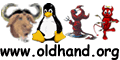|
前些天朋友求救,电脑里的所有文档资料被误删了,寻求恢复的办法。解决问题之余,跟大家分享工具使用的心得。先从方法论的角度谈谈,遇到这类问题,我常用的处理步骤:
1.上网搜索同类问题信息,比如该问题你可以搜索"文件误删工具"关键词;
2.找到与你问题相似的文档,看看别人的处理经验;
3.选择一种适合自己的处理方法;
4.采用选择的方法处理自己遇到的问题,若不幸失败,转2再选择其他方法。
在解决文件误删问题时,我搜索到的资料基本都是关于FinalData、Recover4all和Revival 3.1,没找到与本文提及的EasyRecovery_DataRecovery。按别人的经验处理了一下,觉得这几款软件使用不是很方便,主要存在以下几个问题:1.软件版本本身的限制,功能有限;2.文件搜索速度慢。
后来凭经验在校园网里找到EasyRecovery_DataRecovery,问题迎刃而解了。该软件可以在天极网下载频道找到,EasyRecovery_DataRecovery是ONTRACK公司的EasyRecovery系列软件中的一款,主要特点:功能非常强大的硬盘数据恢复、文件修复、磁盘诊断工具,可以修复Zip/Microsoft Outlook Access/Excel/PowerPoint/Word 等文件;被病毒破坏、格式化后硬盘数据,如引导记录、BIOS参数数据、分区表、FAT表、引导区等的恢复,可以恢复大于8.4GB的硬盘,支持长文件名。
个人使用体会:专业级的数据恢复工具,操作方便,恢复速度快,(搜索8G左右分区上的删除文件只需要2分钟,恢复500M左右的文件(近1000张JPEG的图片)也只需要2分钟,成功恢复率100%(删除2天后处理的,当时该分区的文件交换次数少)。
具体处理步骤如下:(整个操作是基于向导式的,就不细说了,可参照图中标识部分说明即可)
步骤1
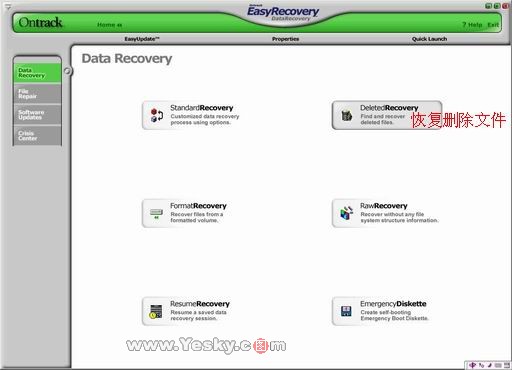
图1 DataRecovery的主界面
点击图中红字标识处的按钮进行恢复删除文件操作,见图2
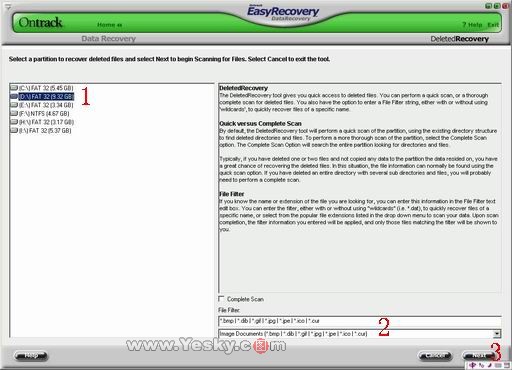
图2 选择目标分区盘和文件类型
图中1处所示部分,显示机器的所有分区(windows下的),用户选择分区(示例中准备恢复分区D盘中的资料),2标识处是设定搜索被删除文件的文件格式,选择设定后请按3处的【Next】按钮,进入步骤2(图3所示)
步骤2
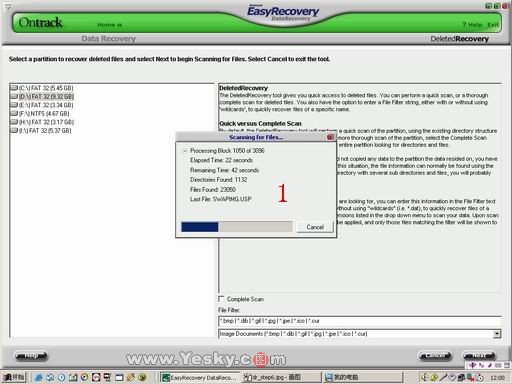
图3 搜索被删除文件
图中1标识显示当前查找的状态,查找完成后自动跳转到步骤3(图4所示)
步骤3
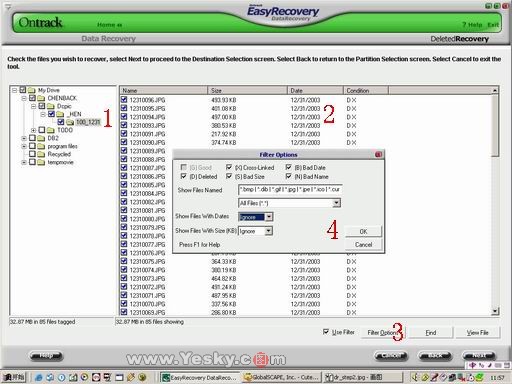
图4 选择要恢复的文件
图中1标识处是查找到的删除文件的目录列表,可以通过勾选文件夹左边的小方框进行选择,2标识处是删除文件的信息,包括文件大小、删除时间、文件状态等。图中3处按钮【Filter Option】是文件筛选选项,点击后出现图中4所示的对话框,你可以在对话框设定筛选条件后按【Find】按钮,即可筛选出需要的文件,选择和筛选完毕后按【Next】按钮进入步骤4(图5所示)
步骤4
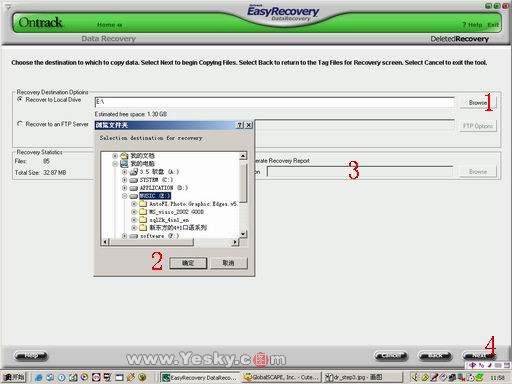
图5 选择恢复文件的存储位置
图中1处按钮【Browse】点击后出现2标识处的对话框,选择删除文件恢复后的存放位置(注:存放位置不能跟要恢复的文件在同一个分区的盘中),图中3处是设定操作结果报告的存储位置,选择设定后按4【Next】按钮进入步骤5(图6所示)
步骤5
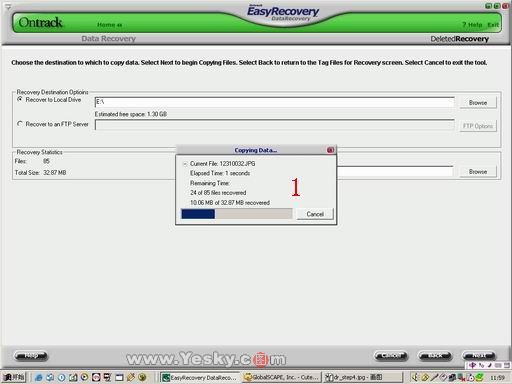
图6 恢复文件进程
图中1所示当前恢复的状态,文件成功恢复结束后自动转入步骤6(图7所示)
步骤6
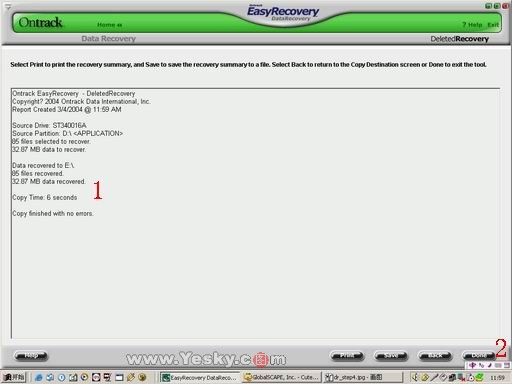
图7 显示文件恢复报告
看到这个界面时,表示你已经将准备恢复的文件成功恢复了。图中1处显示的恢复的报告,2处所示【Done】按钮用于结束操作。
(参考链接: http://www.fixhome.com.cn/gjrj/ZhuanYeDeWenJianHuiBiGongJu-EasyRecovery-v60.htm)
|